TRITTON Combat Rudder Pedals Pro Flight User Manual
Page 20
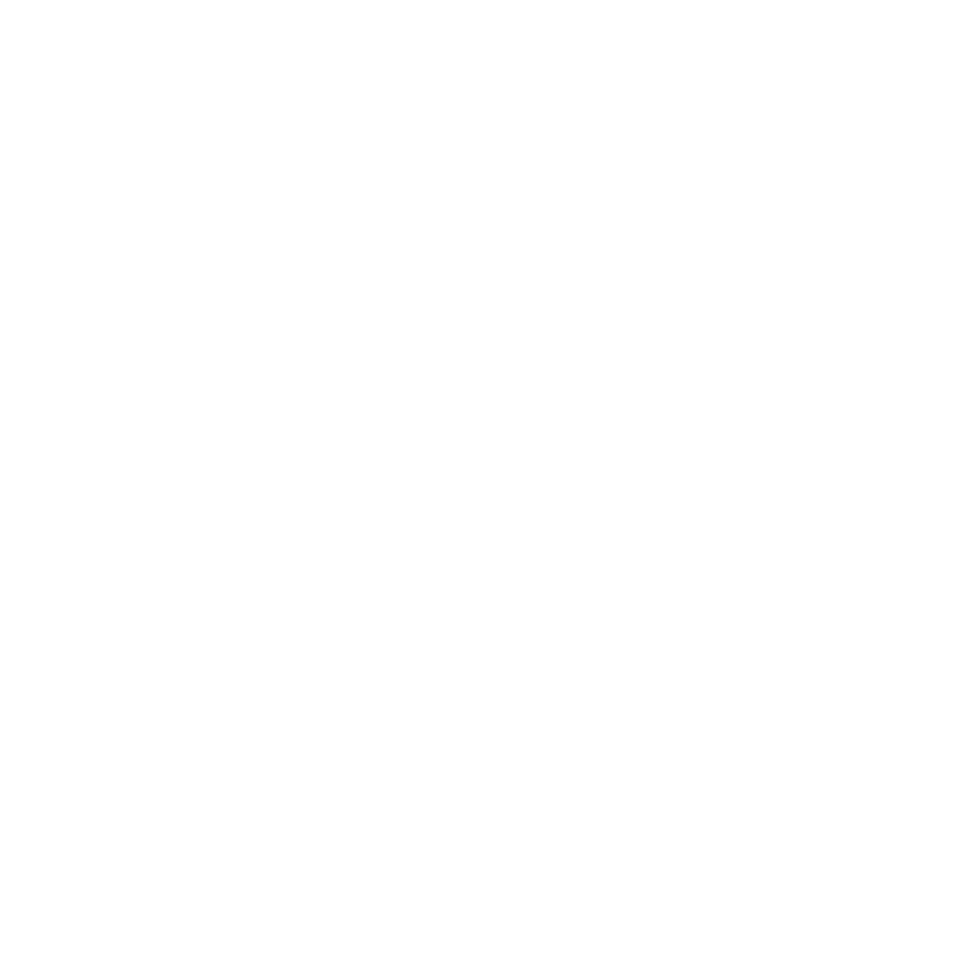
jeu pour obtenir de l’aide.
coNfIGuratIoN daNS fLIGHt SIm x Et fLIGHt SIm 2004
Les pédales de gouverne de direction possèdent trois axes, un pour la gouverne de
direction et deux pour les axes de pédales utilisées pour les freins de palonnier. Il existe
également une molette de rotation au centre qui permet d’augmenter ou de diminuer
la tension pour le mouvement de la gouverne de direction. En fonction de la manière
dont Flight Sim détecte les pédales, celles-ci doivent être tout d’abord configurées
correctement pour que vous puissiez commencer à en tirer parti de manière optimale.
Commencez par ouvrir FSX et allez dans Paramètres > Commandes > Axes de
commande. Sélectionnez les pédales de gouverne de direction dans le type de
contrôleur. Double-cliquez sur le frein d’événement (axe de gauche) et appuyez sur
le frein gauche lorsque la fenêtre Changer l’affectation apparaît. Le palonnier gauche
va apparaître dans la fenêtre, cliquez alors sur OK. Répétez le processus pour le frein
(axe de droite) et la pédale de droite. Assurez-vous que la case Marche arrière est
cochée pour les deux axes de frein. Pour terminer, double-cliquez sur l’axe de gouverne
de direction, afin que la fenêtre Changer l’affectation détecte l’axe de gouverne de
direction. Ces trois axes sont les seuls qui doivent être affectés aux pédales ; s’il y en a
plus dans la liste, supprimez-les en utilisant la commande Supprimer l’affectation de la
manette.
À présent que les axes sont définis, allez dans la fenêtre Étalonnage. Sélectionnez les
pédales de gouverne de direction puis sélectionnez Commandes avancées. Assurez-
vous que la sensibilité des deux axes de frein est réglée sur 75-80 % et que les zones
minimales sont toutes deux réglées sur 0%. La gouverne de direction doit être réglée
sur une sensibilité de 50-75 % avec une petite zone minimale d’environ 5 %. Avant
de charger un vol, vous devez désactiver la gouverne de direction automatique. Pour
ce faire, allez dans Paramètres > Réalisme et assurez-vous que la case Gouverne de
direction automatique n’est pas cochée.
20
